Efectuați animațiile vehiculelor cu Iclone 7

Crearea de animații sau Filme 3D. Implicarea vehiculelor cu roți pot prezenta unele complicații, deoarece mișcarea modelului trebuie sincronizată cu rotația roților sale. În funcție de viteza vehiculului, roțile trebuie să se rotească mai repede sau mai lent pentru a crea un efect convingător.
- 30 de exemple de top de artă 3D
Alți factori, cum ar fi fricțiunea și inerția trebuie să fie luate în considerare, cât de ocazional, roțile se pot deplasa peste terenul atunci când vehiculul accelerează sau se frânează brusc. În primul exemplu, roțile încep să se rotească rapid, dar mișcarea corpului mașinii este mai graduală, câștigând viteza și inerția până când este complet sincronizată cu rotația roții. În cel de-al doilea caz, se întâmplă exact opusul, pe măsură ce roțile se opresc în mișcare, dar mașina se mișcă în timp ce se deplasează peste teren până când se oprește treptat.
În plus, dacă modelele se mișcă pe terenuri neuniforme, atunci trebuie să urmeze pantele și să reacționeze, de asemenea, la obstacole precum loviturile sau stâncile. De exemplu, dacă vehiculul merge rapid printr-o diferență de nivel semnificativ, atunci ar trebui să sară și să zboare peste teren, variind lungimea și durata saltului în funcție de viteza vehiculului.
Un timp înapoi, dezvoltator Realupă Cu condiția ca un pachet de conținut ICLONE numit Fizică Toolbox, care oferă multiple soluții pentru adăugarea forțelor și structurilor la animațiile IClone. În acest tutorial, mă voi concentra pe o structură de "bază pe patru roți", care va servi la rezolvarea tuturor scenariilor menționate anterior într-un mod foarte ușor. Urmăriți videoclipul și / sau urmați procesul pas cu pas de mai jos.
Descărcați fișierele pentru acest tutorial.
01. Pregătiți modelul mașinii

Primul pas evident este de a obține o plasă de mașină 3D. Puteți utiliza una dintre mașinile furnizate de realări în magazinul său de conținut sau utilizați Modele 3D gratuite și importați cu instrumentul 3DxChange al lui Reallusion, care poate converti orice model în format 3DS, OBJ, SketchUp sau FBX într-un fișier ICLONE nativ IPROP. Singura cerință este că roțile sale trebuie să fie obiecte independente, deoarece trebuie să se rotească. Pentru acest tutorial, voi folosi modelul pe care l-am făcut în 3DS Max și exportat la Iclone folosind 3DxChange.
02. Selectați structura cu patru roți

Pachetul de instrumente fizică oferă o mulțime de structuri predefinite cu controlori în timp real. Pentru acest tutorial, voi avea nevoie doar de structura cu patru roți, dar oferă, de asemenea, soluții interesante pentru alte tipuri de vehicule, cum ar fi omorile, segalele și excavatoarele. De fapt, toate structurile pot fi combinate pentru a crea mașini complexe care pot fi controlate în timp real.
03. Obiectele structurii
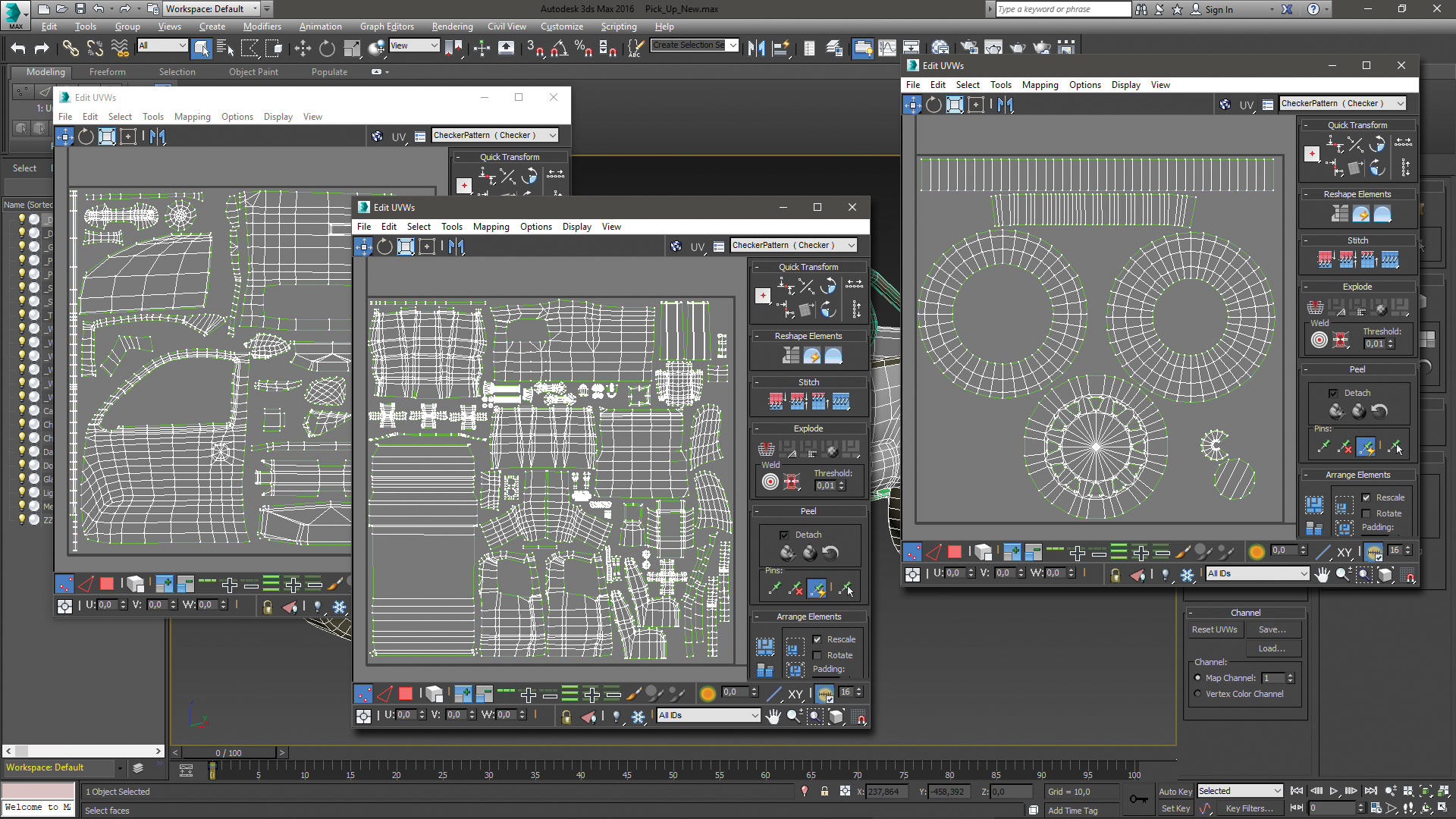
După ce faceți dublu clic pe pictogramă, obiectele manechine care alcătuiesc structura vor apărea, precum și controlerul în timp real. Asigurați-vă că opțiunea Dummy Object este activată în fila Project. Structura este compusă dintr-un element principal al corpului cu cele patru roți și două comenzi de direcție pentru roțile din față atașate. Aceste elemente sunt comandate de panoul de control plutitor.
04. Controlul de conducere

Când treceți mouse-ul peste panoul de control, acesta va afișa un cursor care stabilește viteza vehiculului. Apăsând micul triunghi din colțul din dreapta jos vă va permite să setați viteza maximă disponibilă în glisorul de viteză și să porniți funcția de retragere automată, care face ca roțile de direcție să se întoarcă automat în poziția lor dreaptă atunci când nu sunt butoane "de rotire" presat.
05. Aliniați structura cu modelul
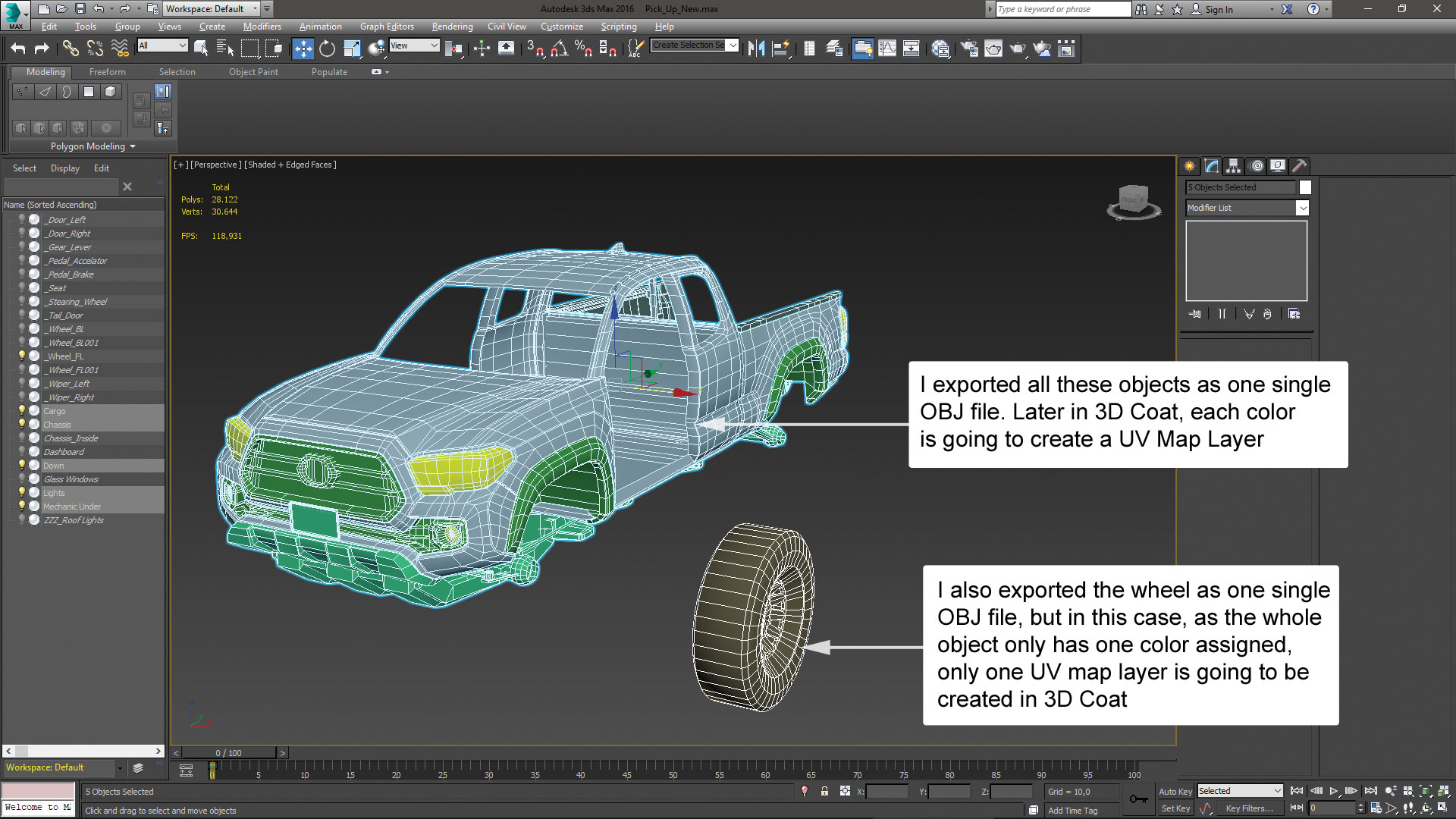
Structura cu patru roți trebuie redimensionată și aliniată la model. Roțile de structură pot fi mutate pentru a le adapta la roțile modelului. Este esențial ca diametrul roților de structură și pivoții lor să aibă o potrivire perfectă cu roțile modelului. De asemenea, elementele structurii de direcție trebuie să rămână centrate cu roțile structurii frontale respective. presa Ctrl. +. L. Pentru a asigura o aliniere perfectă între obiecte, dar nu uitați să aveți punctele de pivotare ale roților modelului setate corect în centrul lor.
06. Atașați modelul la structură
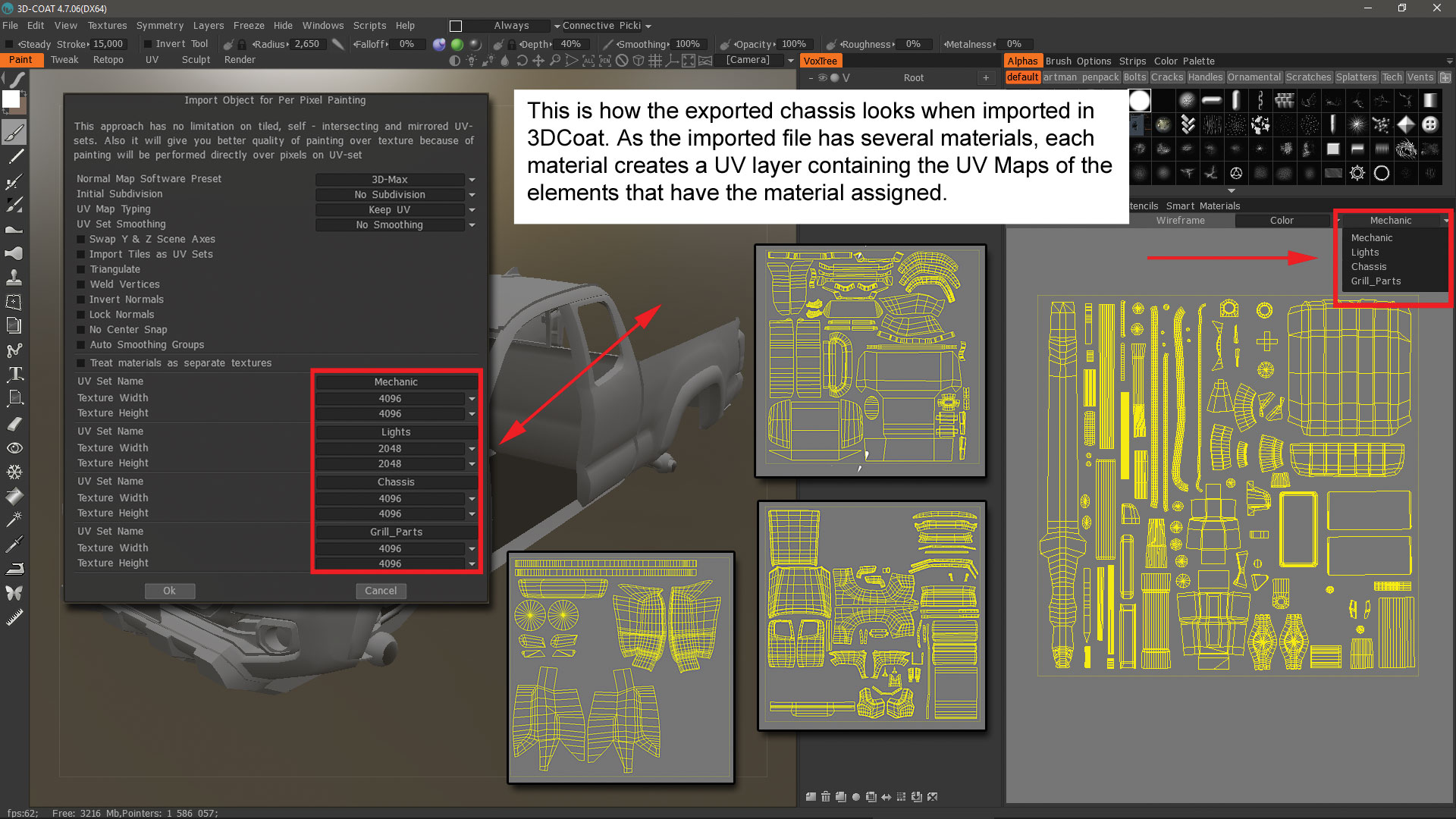
Șasiul auto trebuie să fie atașat la obiectul principal de 4 roți, în timp ce fiecare roată a modelului trebuie să fie atașată la roata corespunzătoare din structură. Roata modelului din dreapta-dreapta va fi atașată la obiectul "4wheels_ fr", roata modelului drept dreapta va fi atașată la "4wheels_br" și așa mai departe. Observați că obiectele "4wheels_te_f" rămân fără nimic atașat de ele.
07. Adăugați un teren

Mașina are nevoie de o suprafață pentru a trece peste. Iclone oferă un plan numit un plan infinit care poate fi folosit ca un sol plat, dar terenurile de mare înălțime a lungimii, furnizate, de asemenea, în Iclone, permit un spectacol mai bun al fizicii structurii. Am selectat terenul Canyon, am redus scara de înălțime și am netezit puțin pentru a facilita mișcarea buggy-ului asupra oricărei părți a terenului.
08. Pregătiți iClone pentru a începe înregistrarea
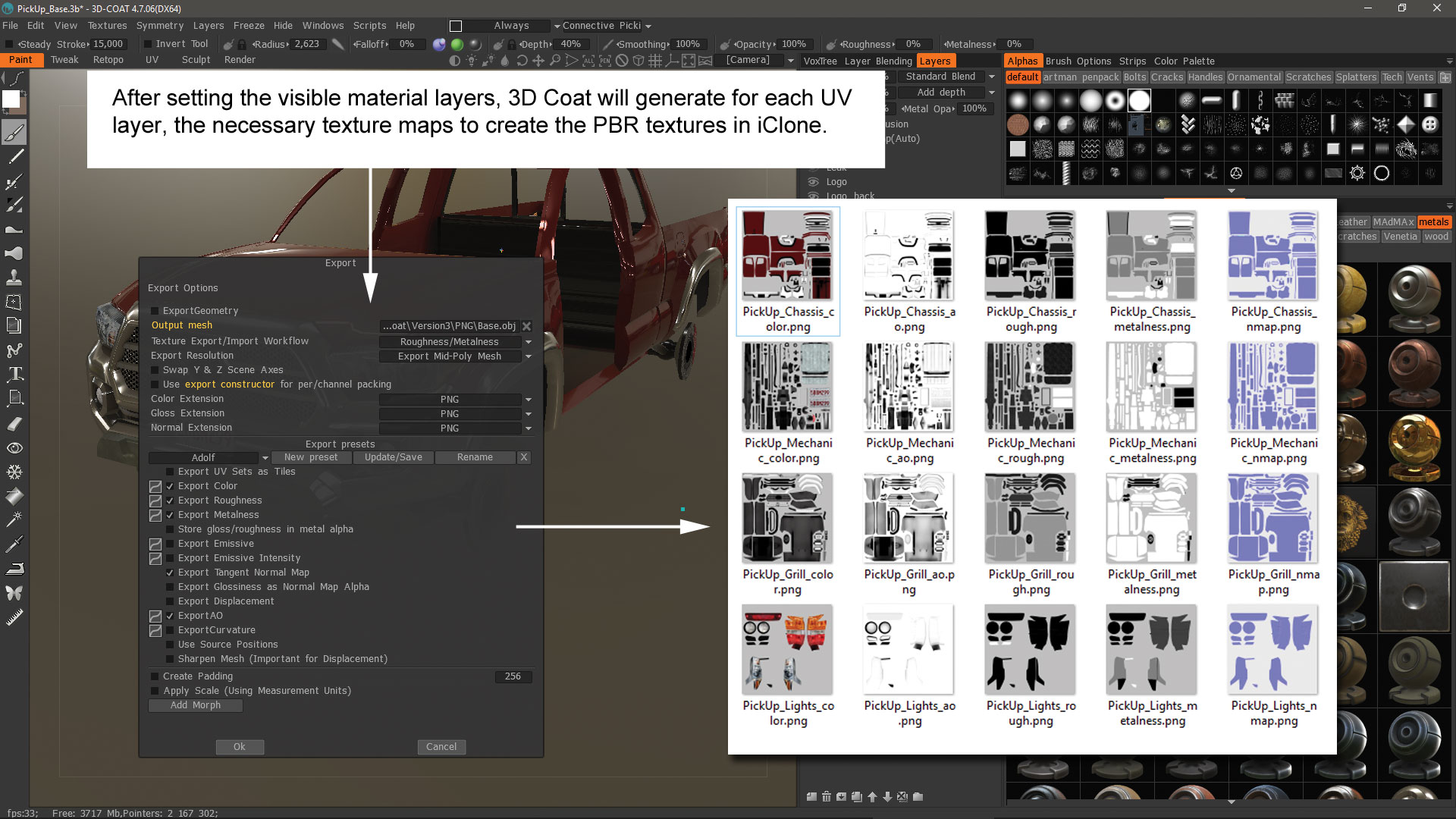
Acum puteți selecta structura de bază cu patru roți și plasați-o în orice parte a terenului îndreptat spre direcția pe care doriți să o deplasați. De asemenea, debiuct caseta obiectului Dummy pentru a ascunde obiectele dummy. Înainte de înregistrare, trebuie să fiți sigur că motorul bullet este selectat în eticheta de proiect a ICLONE. De asemenea, este foarte recomandat să se dezactiveze fizica stofa moale și să schimbe modul de redare la cadru, pentru a lăsa Iclone să ia tot timpul necesar pentru a face calculele fizicii între cadre.
09. Înregistrați mișcarea
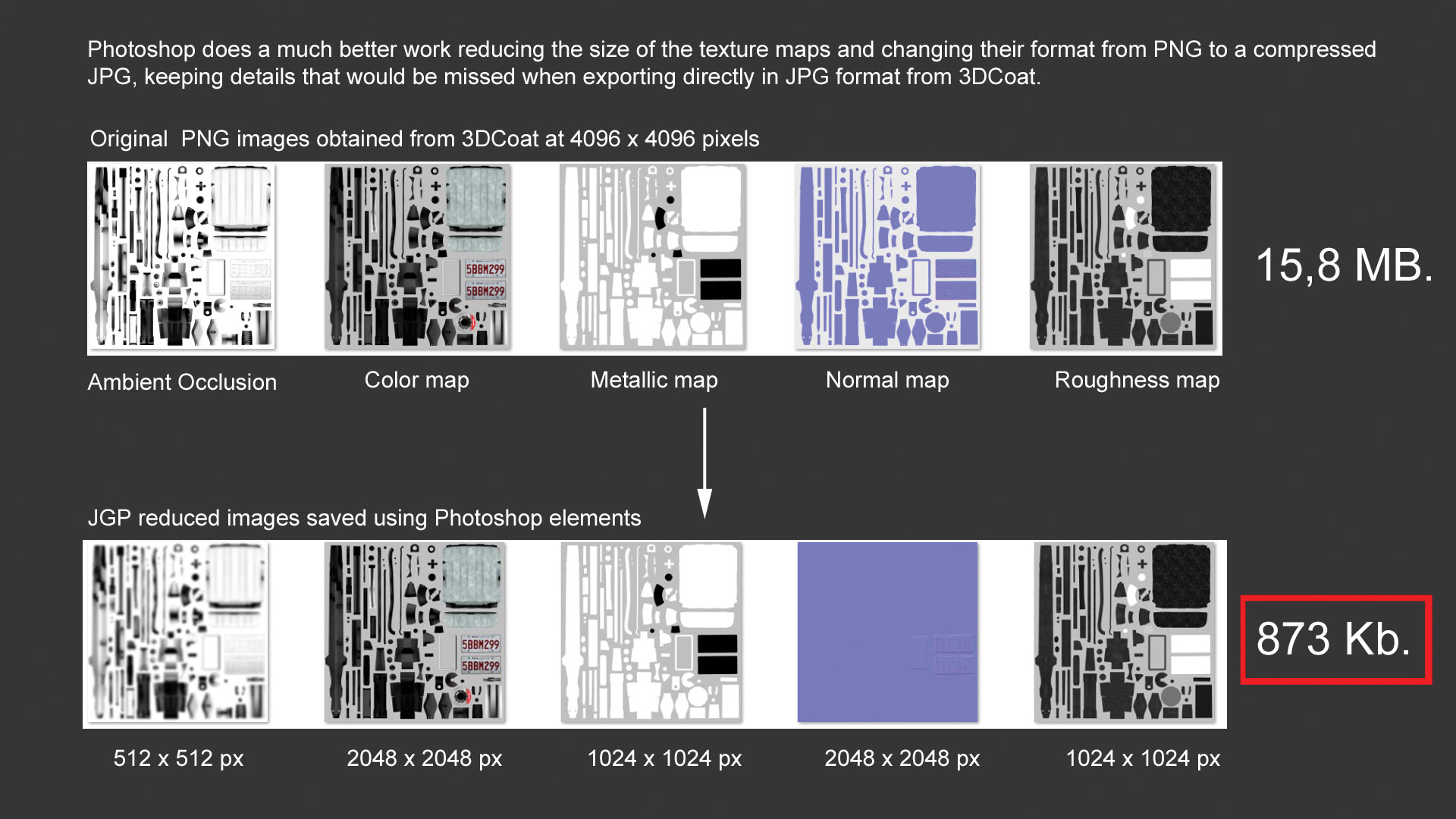
Acum este timpul să începeți să conduceți mașina peste terenul folosind controlerul. Rețineți că viteza afișată în timpul înregistrării va arăta mai lent datorită tuturor calculelor pe care trebuie să le facă computerul. Dacă faceți o greșeală, puteți suprascrie mișcarea anterioară doar de a conduce din nou de la început. Amintiți-vă că acest lucru se va întâmpla în timp ce este selectat motorul bullet.
10. Verificați mișcarea înregistrată
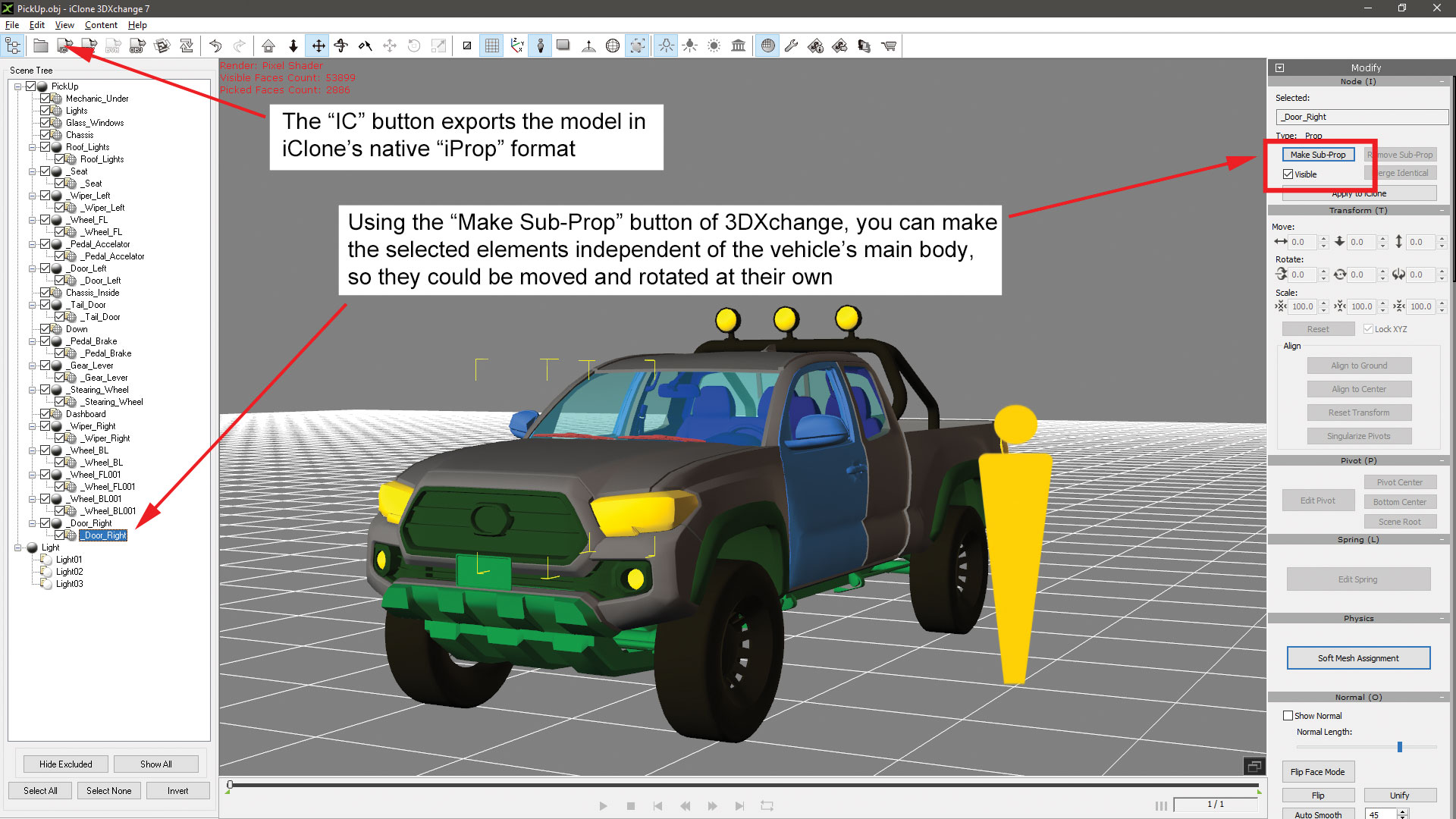
Dacă vă simțiți mulțumiți de înregistrare, comutați din nou de la motorul bullet la motorul fizic. Se va asigura că mișcarea înregistrată nu este modificată, chiar dacă activați pânza moale și fizica corpului rigid pentru a crea coliziuni între mașină și alte obiecte din scenă. Deschiderea cronologiei din Iclone vă va permite să vedeți clema de animație înregistrată asociată vehiculului.
11. Adăugați un al doilea vehicul la scenă
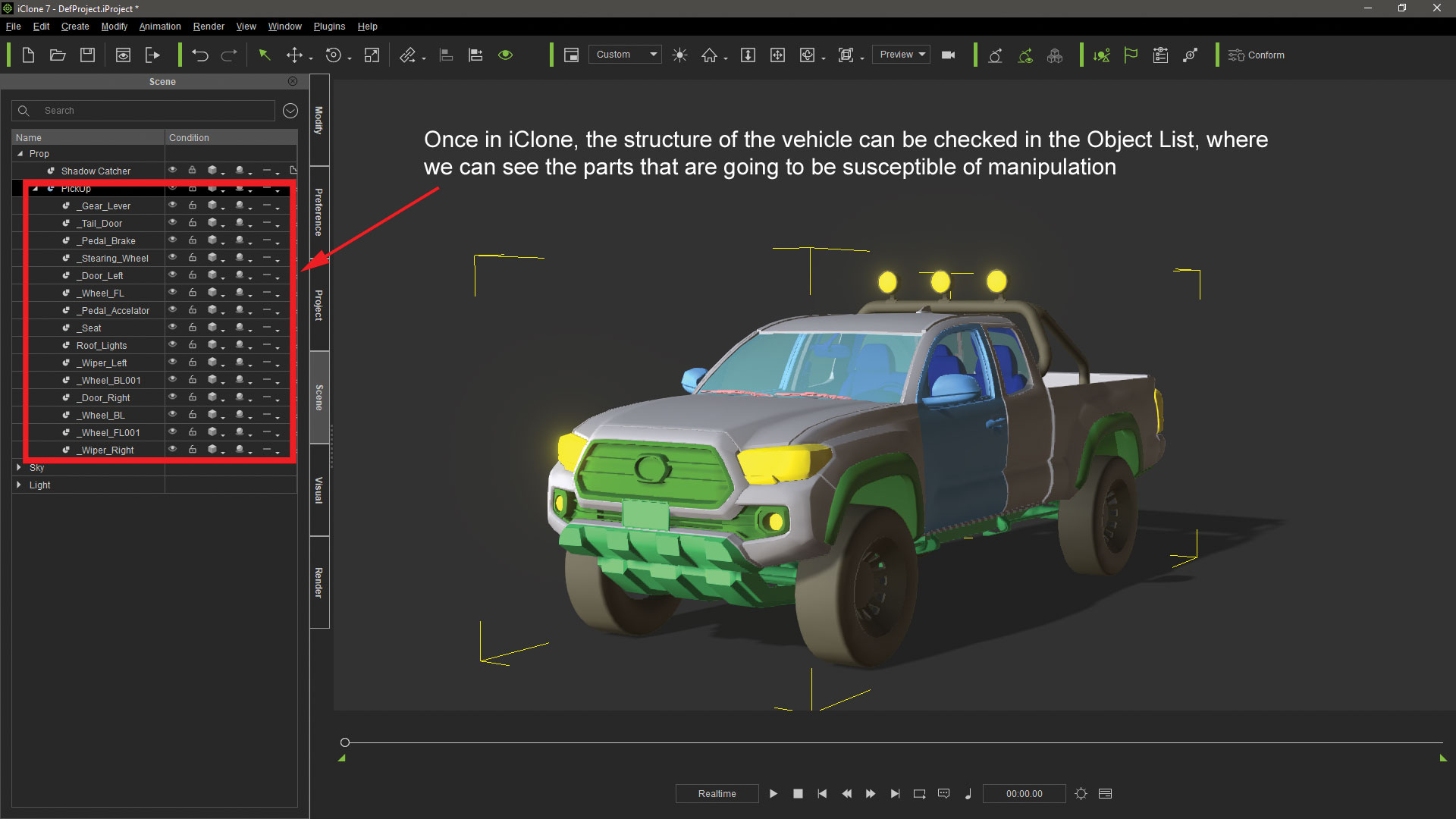
Puteți conduce mai mult de un vehicul în aceeași scenă, dar este mai ușor să înregistrați mai întâi un vehicul, iar celălalt după. Pentru a face acest lucru trebuie să dezactivați motorul fizicii bullet pentru prima mașină, deoarece dacă nu înregistrarea anterioară va fi suprascrisă. Reallusionul furnizează un comutator motor bullet care vă permite să activați sau să dezactivați fizica bullet la propria selectată.
12. Dezactivați prima simulare a vehiculului
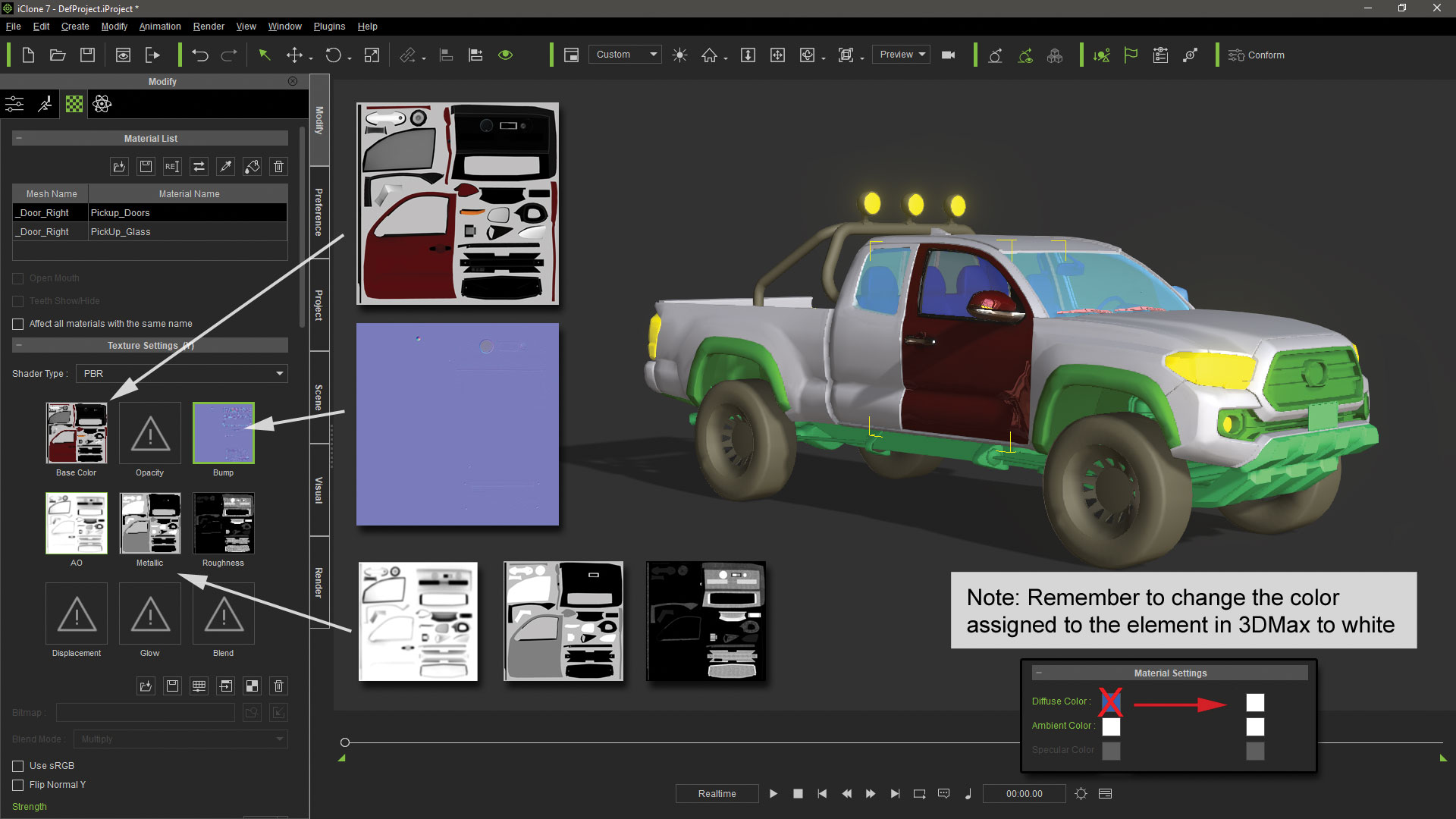
După ce faceți clic pe butonul drept al mouse-ului deasupra motorului bullet, va apărea un meniu. Există opțiunea de script vă va întreba dacă doriți să activați sau să opriți simularea bullet pentru una dintre recuzele din scenă. După selectarea opriți, cursorul se va schimba pentru a face clic pe obiectul pe care doriți să îl dezactivați. Pentru a vă asigura că selectați structura cu patru roți și nu oricare dintre obiectele atașate la acesta, vă recomand cu tărie selectarea obiectului din lista de propagare în loc de fereastra de scenă.
13. Înregistrați a doua mișcare a vehiculului
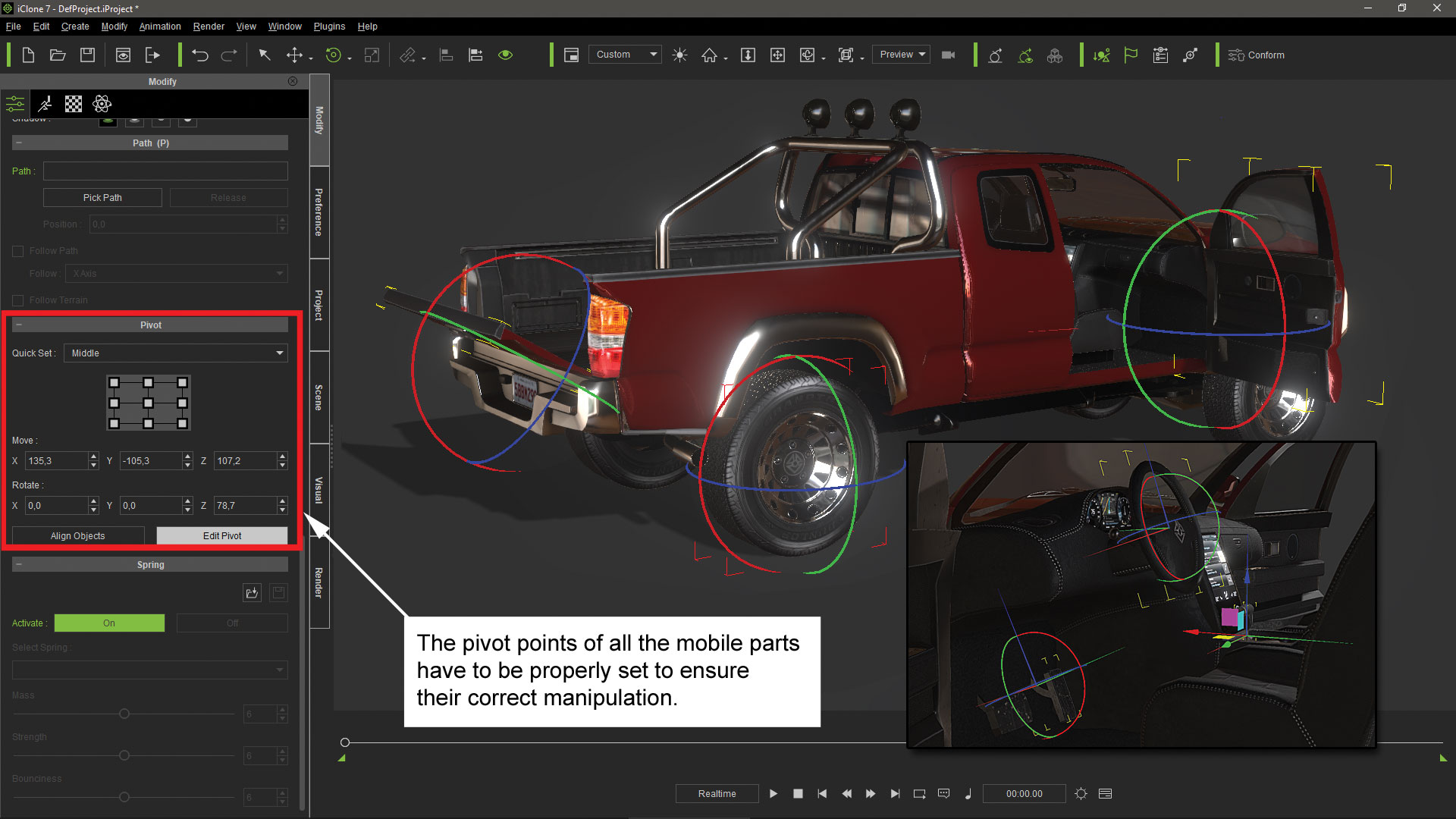
Acum puteți repeta procesul, asigurându-vă că ați selectat motorul glonțului. Deoarece simularea în prima mașină galbenă a fost dezactivată, singurul controler care va lucra este cel legat de noua mașină roșie. Cu toate acestea, prima mișcare a mașinii galbene înregistrate va fi efectuată în timp ce conduceți a doua mașină. Acest lucru este de fapt foarte convenabil, deoarece puteți utiliza acum mișcările primei mașini ca referință în timp ce conduceți a doua mașină din scenă.
14. Adăugați elemente pe teren
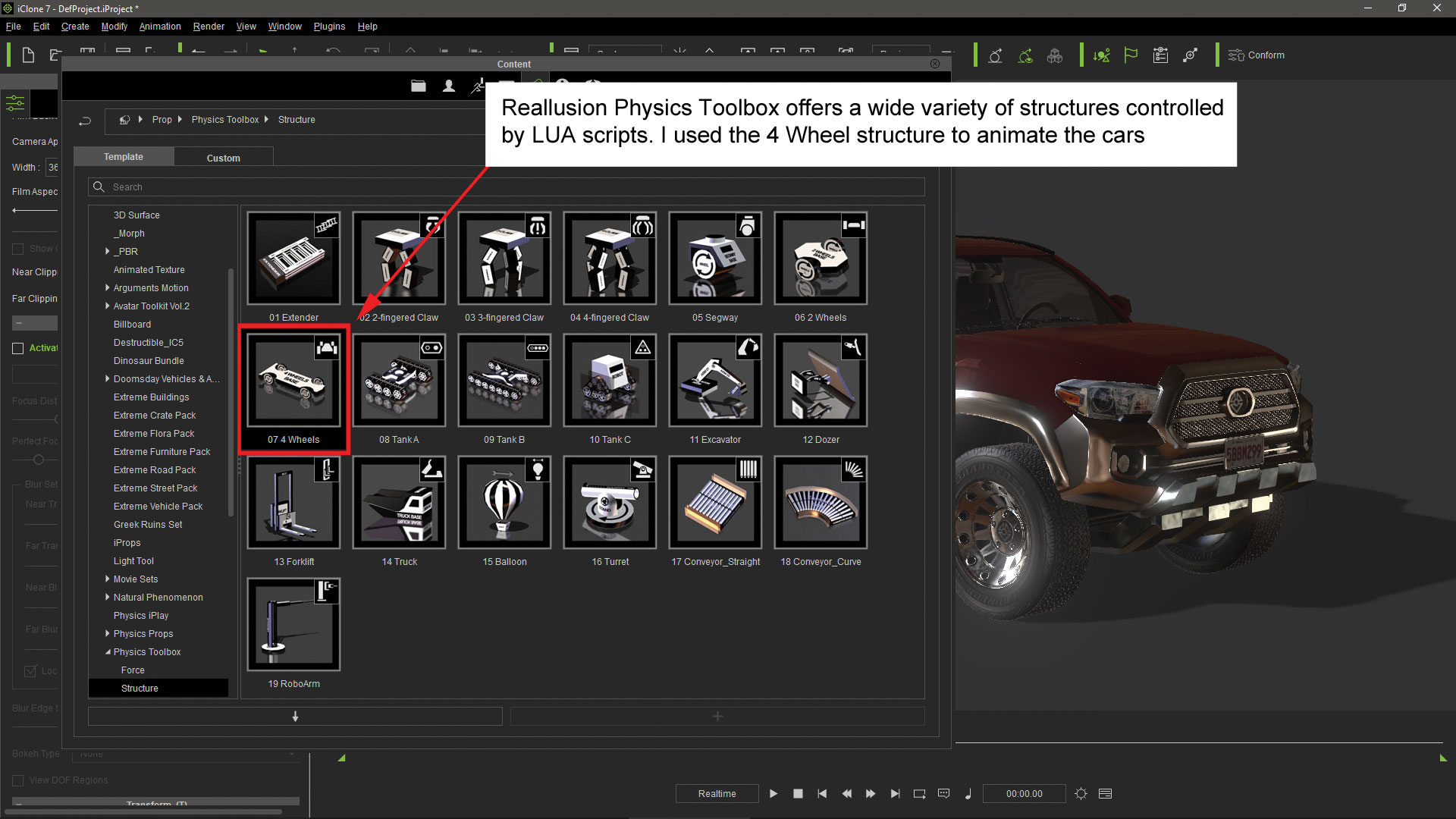
Switch-ul motorului bullet poate fi utilizat pentru a adăuga geometrii pe teren și pentru a le face să interacționeze cu vehiculele. Am plasat o rampă simulând o rampă și am vrut ca mașina să ruleze și chiar să sară dacă vehiculul trece la o viteză suficientă. Primul a trebuit să activez fizica bullet în acea propunere. Am folosit comutatorul motorului glonțului pentru a activa simularea fizicii bullet în Prop.
15. Conversia propriului teren în teren
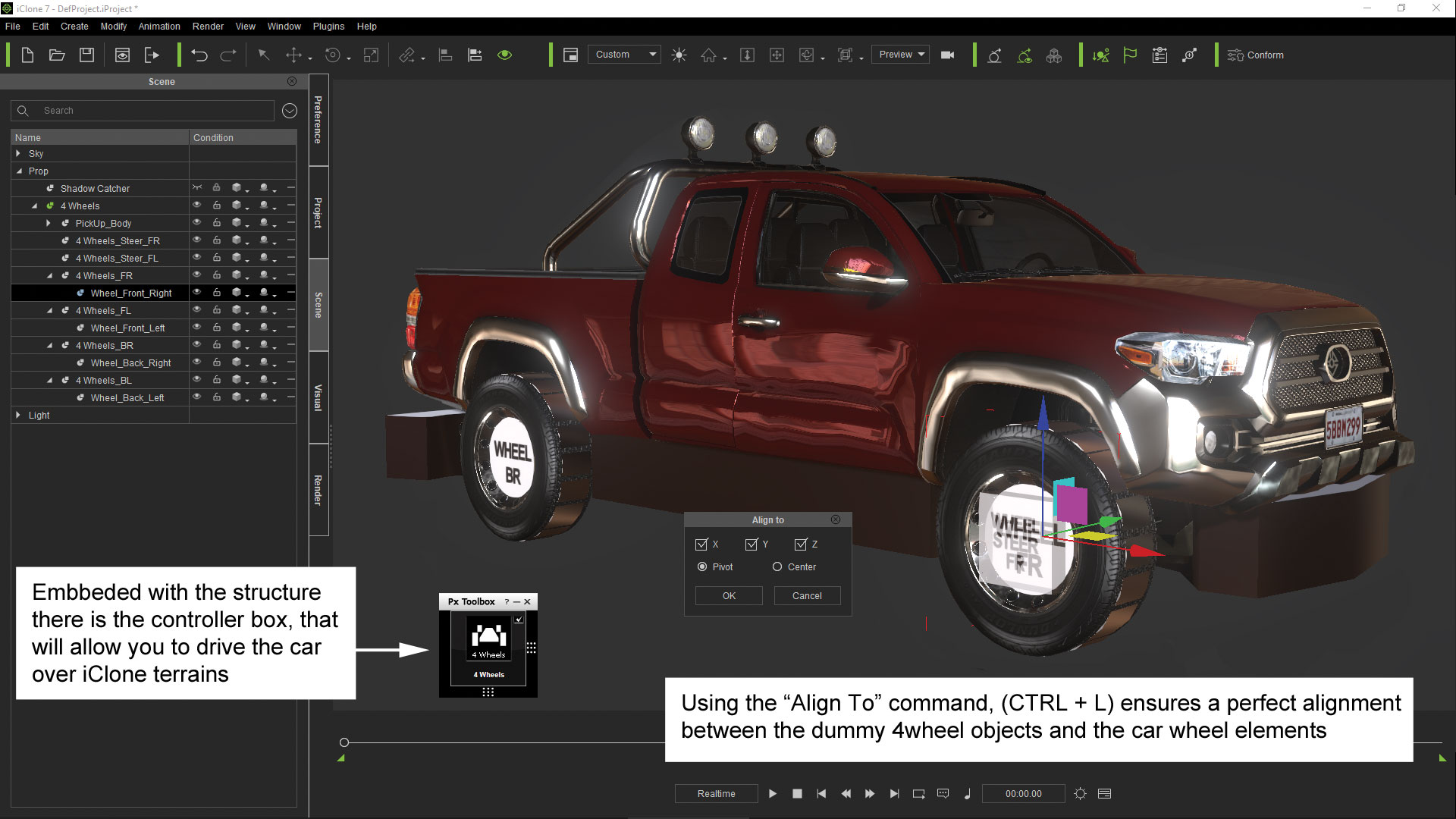
Ar fi suficient să facem pur și simplu obiectul interacționează cu mașina, dar am dorit, de asemenea, ca rampa să fie o parte a terenului, așa că am făcut clic pe propria buton cu mouse-ul drept și apoi am selectat opțiunea Convert to Terrain de la meniul contextual. De acum înainte, această propunere va fi considerată ca parte a terenului.
16. Rulați peste propria adăugată
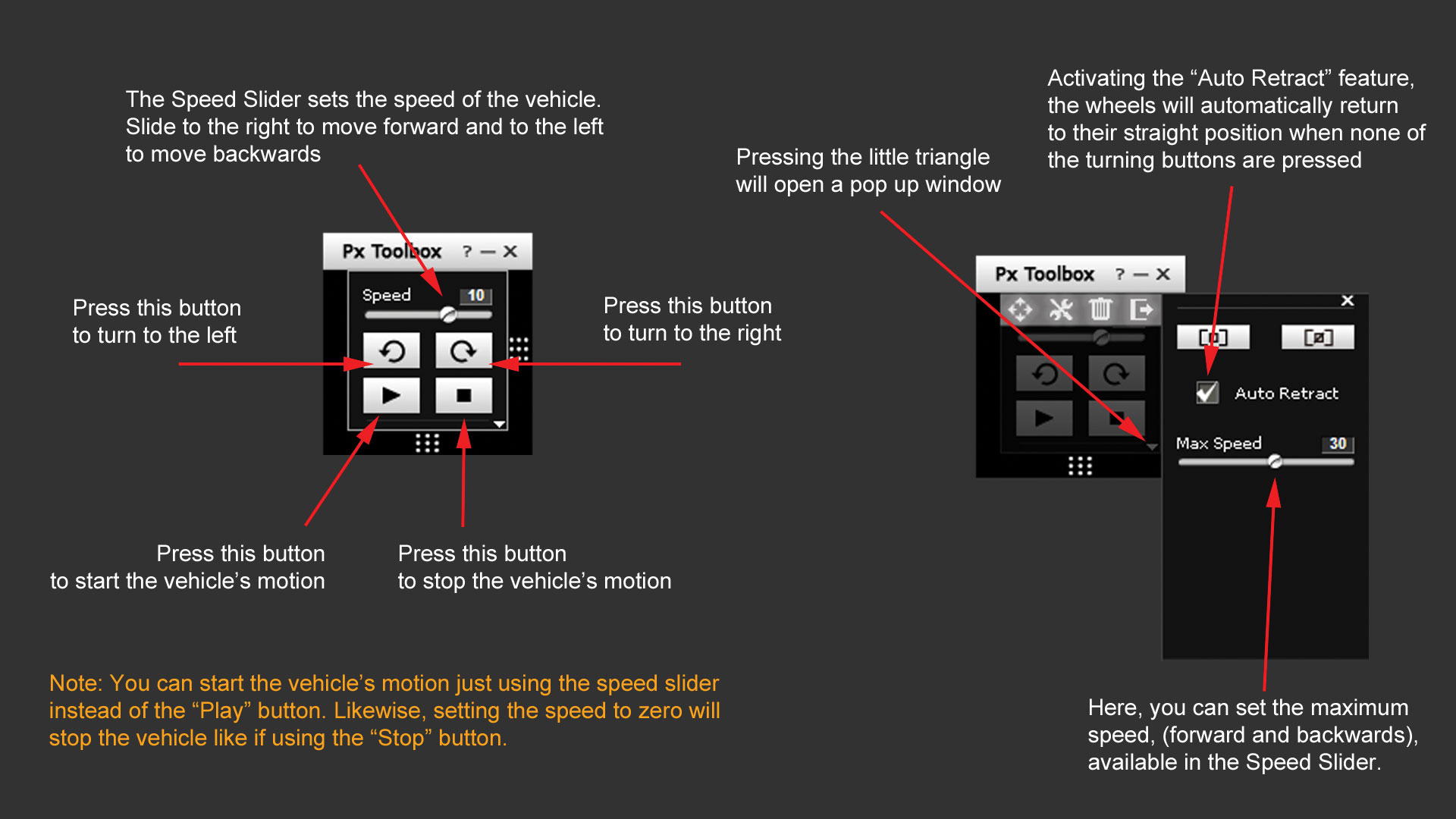
Încă o dată, am verificat că am selectat motorul bullet și am început să conduc mașina direct spre rampă, menționând că rulează peste forma adăugată. În funcție de viteza aplicată vehiculului, mișcarea va fi netedă, deoarece va urma pantele terenului. De asemenea, va face ca mașina să sară și să prindă aerul în timp ce trece peste rampă.
17. Adăugați recuzită interacționată
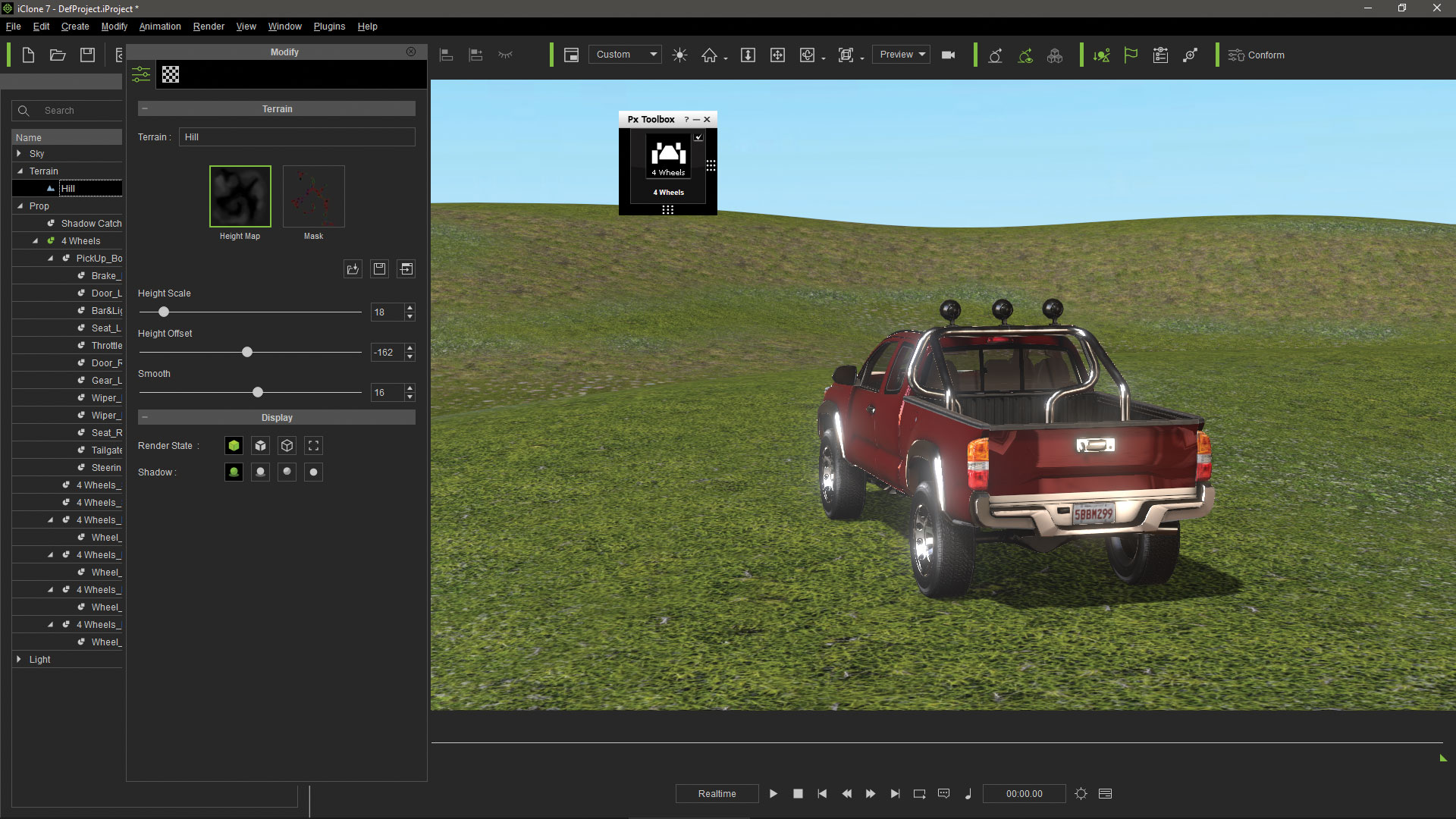
Odată ce mișcările de conducere au fost înregistrate utilizând motorul bullet, este posibil să se creeze alte interacțiuni cu alte recuzită din scenă utilizând motorul PhysX. Am plasat un grup de tobe de ulei cu atribute ale fizicii corpului rigid și o perdea cu proprietăți moi de cârpă. De asemenea, am legat un cub dummy la structura buggy, atribuind proprietăți rigide ale corpului.
18. Setați fizica la recuzită
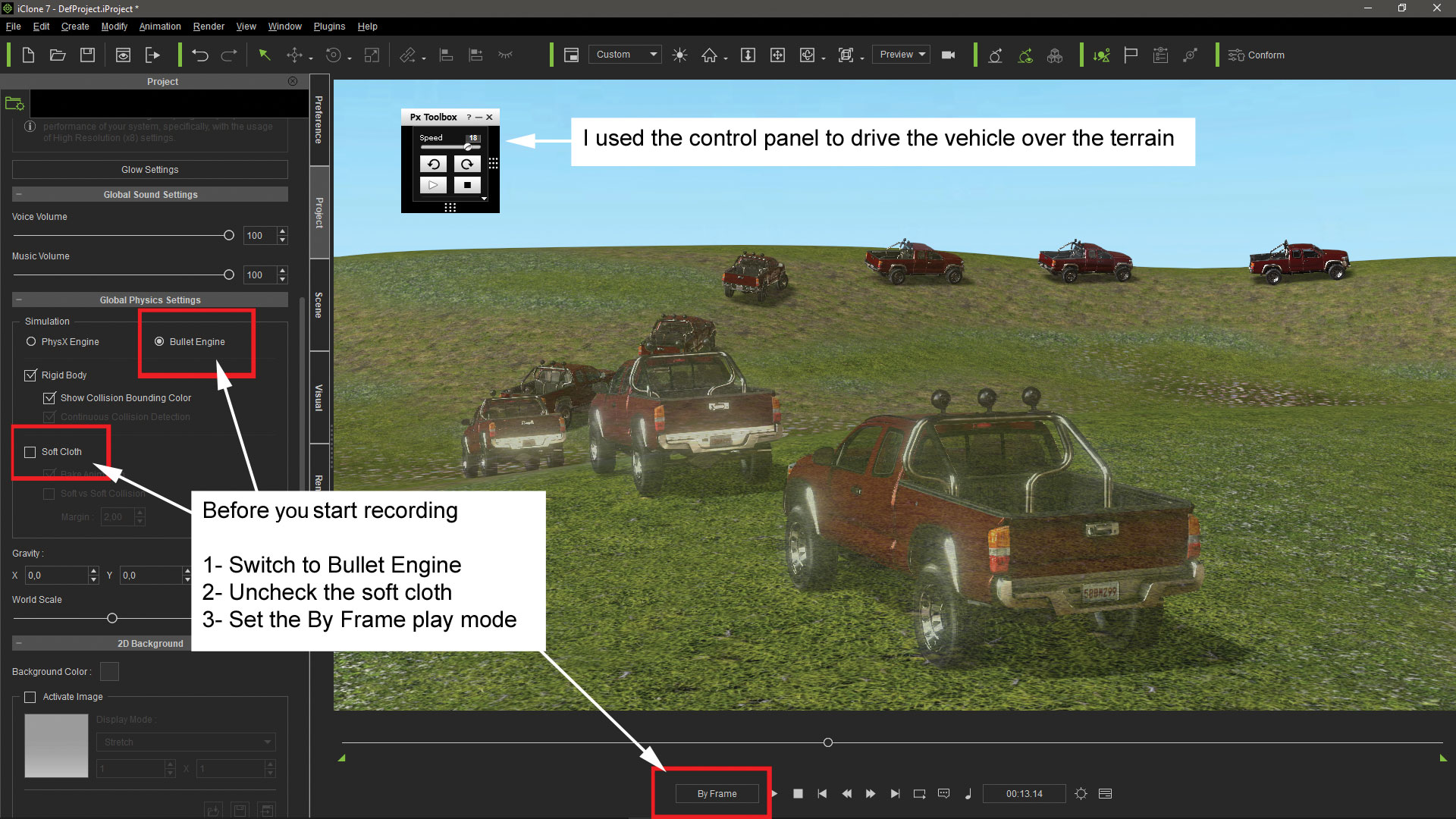
Modul rigid al obiectului dummy trebuie să fie setat la cinematică, deoarece este legat de mașină. Acest lucru nu trebuie să fie afectat de gravitate. Pentru tobe de ulei, este mai bine să setați modul lor rigid pentru a fi înghețat pentru a evita efectele jitter și calculele inutile înainte de a fi lovite de manechin. În coliziunile dintre obiectele rigide și cârpele moi, este mai bine să utilizați forme simple de coliziune cum ar fi cuburile; Și în funcție de viteza, marjele de coliziune din ambele obiecte trebuie să fie mărite pentru a evita pătrunderea obiectului rigid în cârpa moale.
19. Stabiliți fizica proiectului
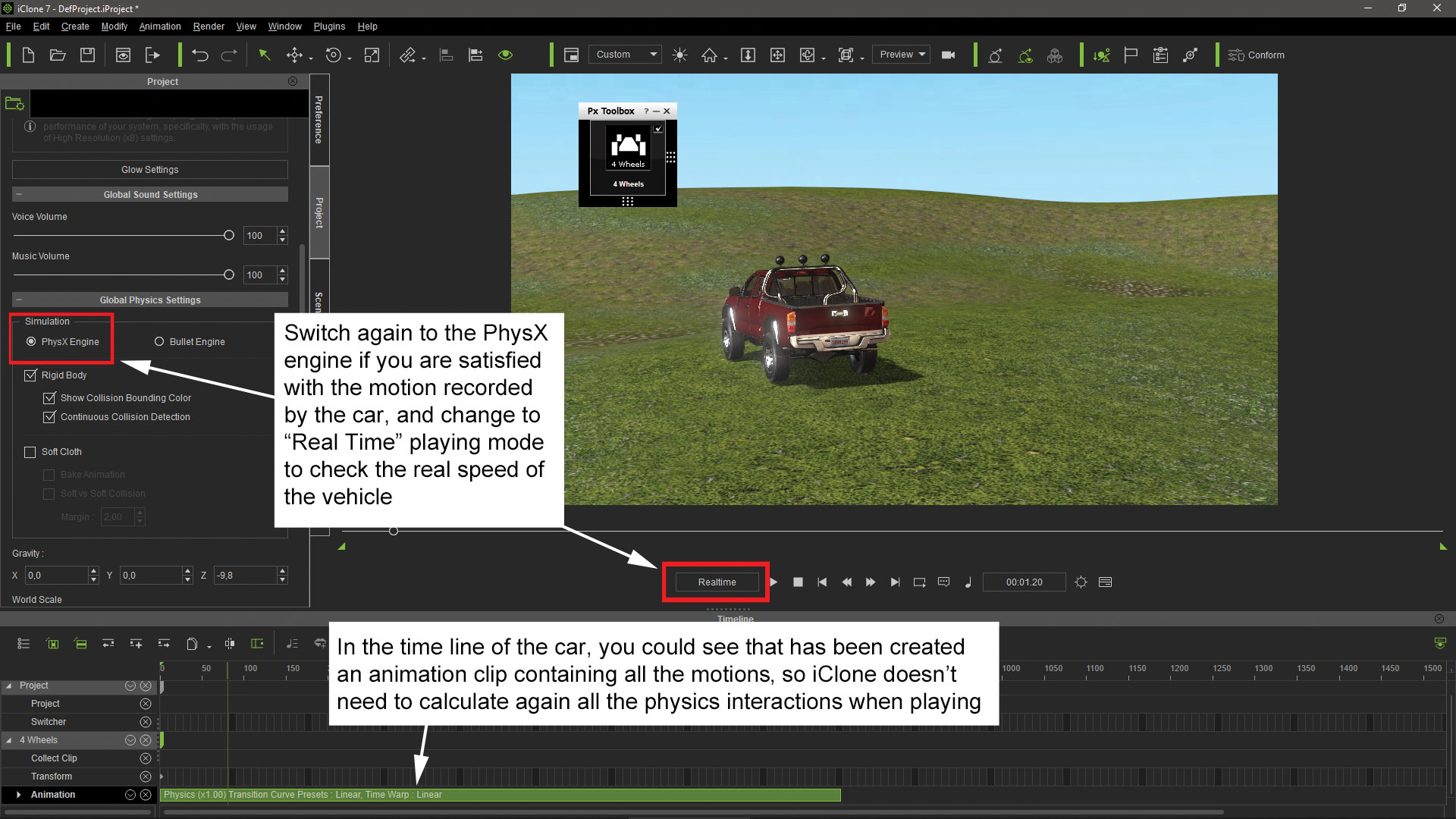
După ascunderea manechinului legat de mașină, selectați motorul fizic. Toate calculele care implică motorul fizic nu vor modifica înregistrările glonțului. Asigurați-vă că aveți corpul rigid și cutiile de pânză moale activate în eticheta de proiect ICLONE. De asemenea, vă recomandăm să activați animația de coacere pentru cârpa moale, mai ales dacă intenționați să exportați mișcarea în format Alembic. În cele din urmă, selectați modul de cadru, care va permite ICLONE să ia timpul necesar pentru a efectua calculele fizicii între cadre.
20. Înregistrați interacțiunea recuzită
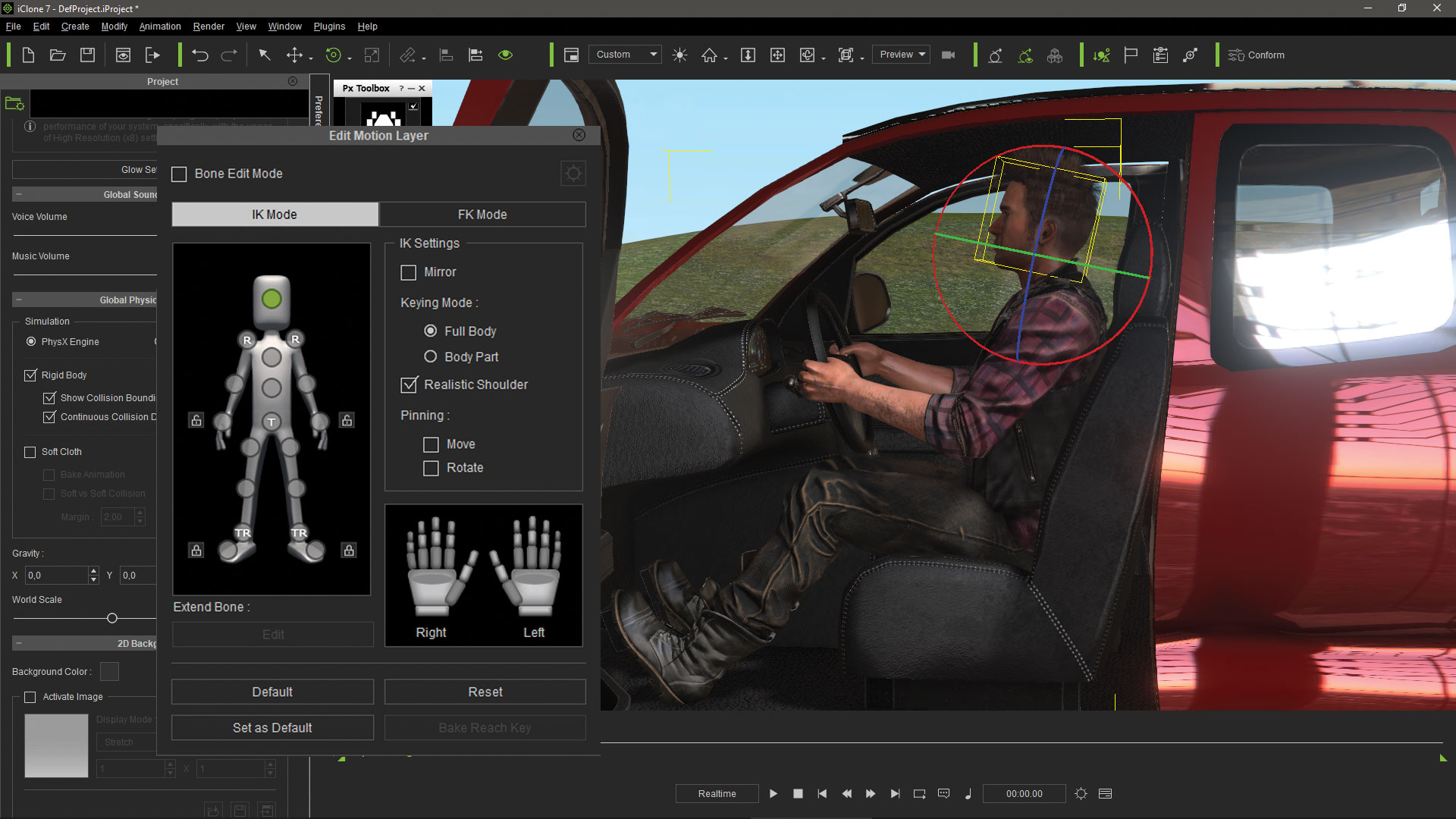
Acum tot ce trebuie să fac este să apăsați butonul de redare, iar mașina va efectua animațiile înregistrate anterior utilizând motorul bullet. Între timp, iClone va calcula toate interacțiunile fizice dintre obiectele controlate de motorul fizic și vor genera automat un clip de animație pentru fiecare dintre aceste obiecte.
21. Verificați animația completă
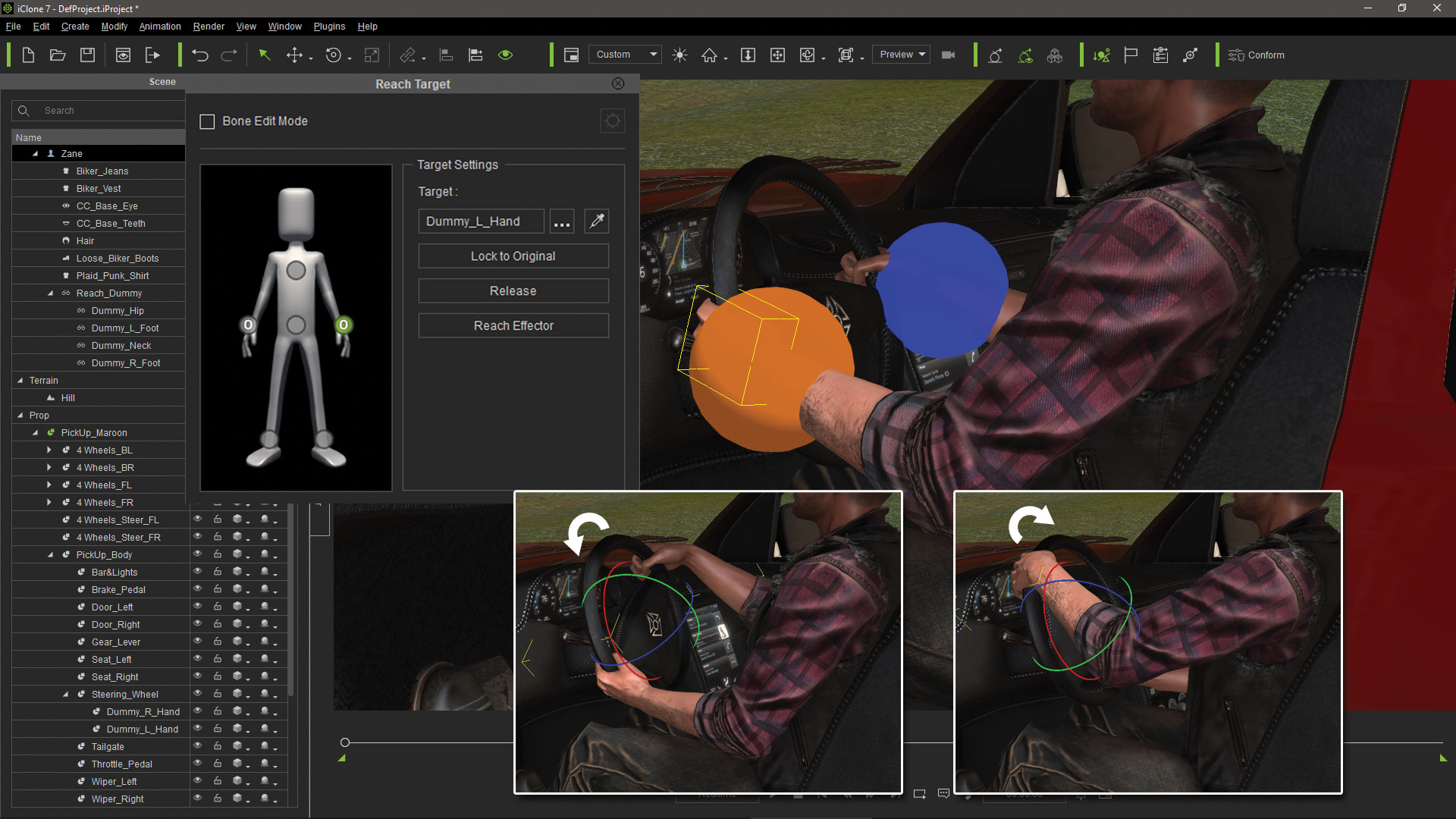
În acest moment pot dezactiva toată fizica în Iclone. Animațiile tuturor obiectelor au fost înregistrate ca clipuri de mișcare. Putem apăsa butonul de redare și verificăm cum arată animațiile în timp real, deoarece Iclone nu trebuie să facă din nou calculele. Acesta ar fi momentul de a pune și anima ocupanții vehiculului, simulând conducerea.
22. Exportați animațiile
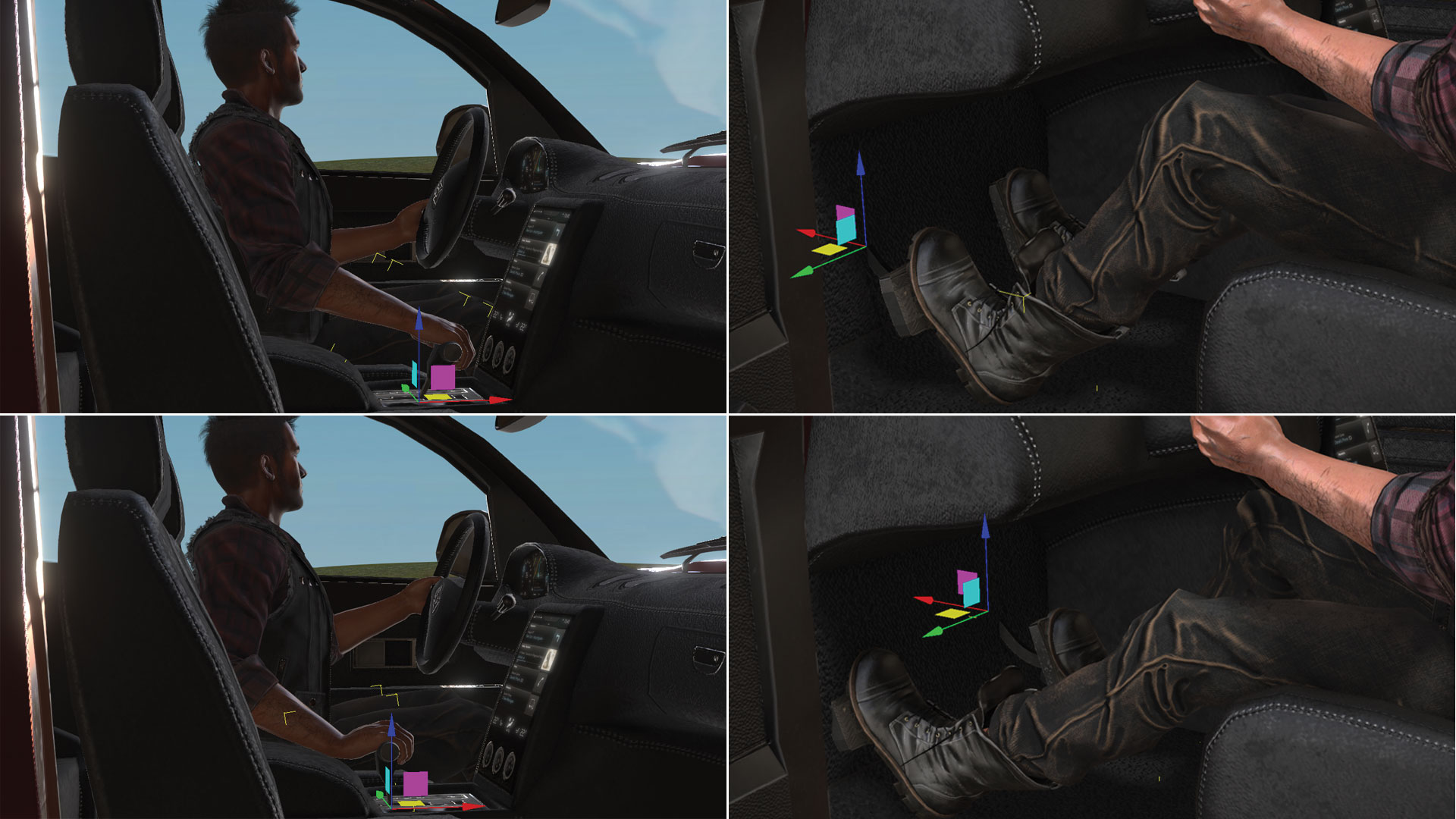
Obiectele care conțin fizica țesăturii moi și structurile vehiculului trebuie să fie exportate în format Alembic, în timp ce obiectele cu fizica corpului rigid pot fi exportate în format ALEMBIC sau în FBX. Obiectele exportate în Alembic trebuie să fie selectate unul câte unul, așa că am exportat mașina și perdea în două fișiere aleambiere, în timp ce am exportat toate tobe într-un singur fișier FBX.
23. Importați fișierele din 3DS Max
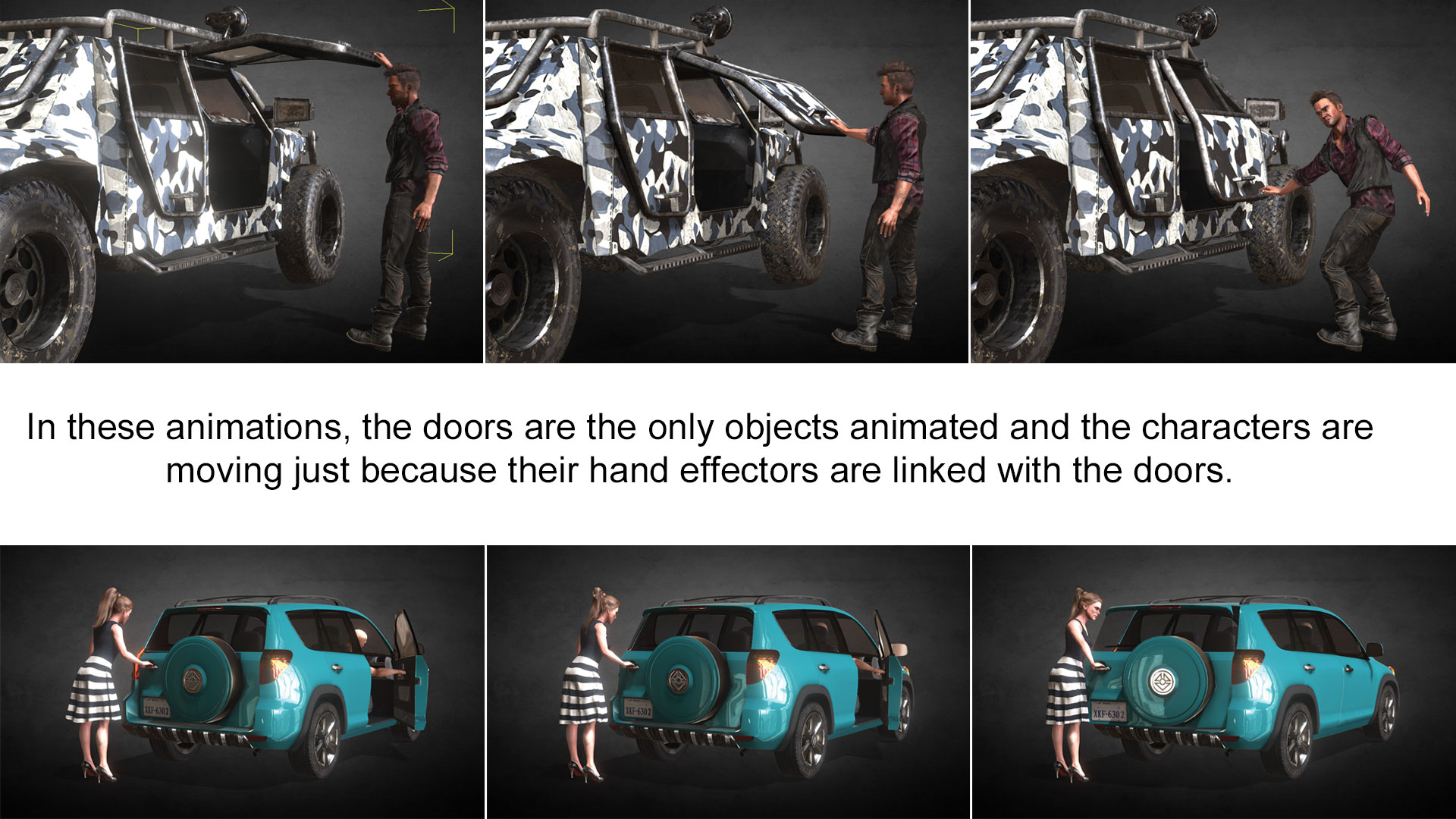
Acesta este aspectul obiectelor animate încărcate în 3DS Max. Modelele trebuie plasate în pozițiile lor inițiale. Am șters structura vehiculului, deoarece nu mai este necesar, dar toate obiectele și animațiile arată destul de bine în scena maximă 3DS. Aici ușile sunt singurele obiecte animate; Caracterele se mișcă, deoarece efectorii lor de mână sunt legați de ușă.
24. Considerații finale

Structura cu patru roți prevăzută de realuzie se dovedește a fi un instrument foarte util pentru a anima multe tipuri diferite de vehicule într-un mod ușor și foarte rapid. Acesta poate fi aplicat unei game largi de vehicule, pe măsură ce roțile structurii pot fi redimensionate și cazate la orice tip de vehicul, în ciuda dimensiunilor lor. Chiar și motocicletele pot fi animate utilizând acest instrument, pur și simplu prin utilizarea roților uneia dintre laturi și apoi atașând ghidonul la obiectul "4 roata".
Acest articol a fost publicat inițial în numărul 235 din Lumea 3D. , cea mai bună revistă din lume pentru artiștii CG. Cumpărați problema 235 aici sau Abonați-vă la lumea 3D aici .
Articole similare:
- Cel mai bun software de modelare 3D 2018
- Maparea UV pentru începători
- Ascuți modelul dvs. greu de suprafață în 3DS max
să - Cele mai populare articole
Cum se utilizează imagini de referință: 13 sfaturi esențiale pentru artiști
să Sep 15, 2025(Credit Imagine: Jonathan Hreadsty) Pagina 1 din 2: Pagina 1 ..
Cum să atragă perspectivă
să Sep 15, 2025Învățarea cum să atrageți în mod corect perspectivă, ar putea schimba întregul proces de desen. Indiferent dacă desenați în mod tradițional cu creionul și hârtia sau cu utilizar..
Începeți cu artracul
să Sep 15, 2025(Credit Imagine: Steve Goad) Începeți cu artracul 01. Configurați-vă în Artra..
10 moduri de îmbunătățire a anatomiei 3D
să Sep 15, 2025(Credit Imagine: Ryan Kingslien) Refacerea figurii umane este una dintre cele mai dureroase provocări ale artiștilo..
Designer de afinitate: Cum se utilizează grile
să Sep 15, 2025Affinity Designer este o suită de instrumente de editare vectorială disponibile pentru Mac și Windows, precum și pe i..
Achiziționați modelul dvs. greu de suprafață în 3DS MAX
să Sep 15, 2025În acest tutorial, voi împărtăși tehnicile și metodele pe care le folosesc pentru a crea modele de suprafață dur ..
Creați texturi organice în cerneală
să Sep 15, 2025Desen cu cerneală produce posibilități vastă. Există modalități simple și eficiente de a crea texturi frumoas..
Du-te la mânere cu tehnica de vopsire umedă umedă
să Sep 15, 2025Umed-in-umed este a Tehnica de pictura care pot provoca adesea frustrare. Această metodă este în cazul în care..
Categorii
- AI și învățare Automată
- Airpods
- Amazon
- Amazon Alexa și Amazon Echo
- Amazon Alexa & Amazon Echo
- Amazon Fire TV
- Amazon Prime Video
- Android
- Telefoane și Comprimate Android
- Telefoane și Tablete Android
- Android TV
- Apple
- Apple App Store
- Apple HomeKit & Apple Homepod
- Muzică Apple
- Apple TV
- Ceasul Apple
- Apps & Web Apps
- Aplicații și Aplicații Web
- Audio
- Chromebook & Chrome OS
- Chromebook & Chrome OS
- Chromcast
- Cloud & Internet
- Cloud și Internet
- Cloud și Internet
- Hardware De Calculator
- Istoricul Calculatorului
- Cutând Cordon & Streaming
- Tăierea și Fluxul De Cabluri
- Discord
- Disney +
- DIY
- Vehicule Electrice
- EReaders
- Elementele Esențiale
- Explicatori
- Jocuri
- General
- Gmail
- Asistent Google & Google Nest
- Google Assistant și Google Nest
- Google Chrome
- Google Docs
- Google Drive
- Google Maps
- Magazin Google Play
- Google Foile
- Google Diapozitive
- Google TV
- Hardware
- HBO MAX
- Să
- Hulu
- Slang De Internet și Abrevieri
- IPhone & IPad
- Kindle
- Linux
- Mac
- Întreținere și Optimizare
- Microsoft Edge
- Microsoft Excel
- Oficiul Microsoft
- Microsoft Outlook
- Microsoft PowerPoint
- Echipe Microsoft
- Microsoft Word
- Mozilla Firefox
- Netflix
- Comutator Nintendo
- Paramount +
- Gaming PC
- Peacock
- Fotografie
- Photoshop
- PlayStation
- Confidențialitate și Securitate
- Confidențialitate și Securitate
- Confidențialitate și Securitate
- Roundup-uri De Produs
- Programare
- Raspberry Pi
- ROKU
- Safari
- Telefoane și Comprimate Samsung
- Telefoane și Tablete Samsung
- Slack
- Smart Home
- Snapchat
- Media Socială
- Spaţiu
- Spotify
- TINDIND
- Depanare
- TV
- Jocuri Video
- Realitate Virtuala
- VPN
- Browsere Web
- Wi-Fi & Routere
- WiFi & Routers
- Ferestre
- Windows 10
- Windows 11
- Windows 7
- Xbox
- YouTube & YouTube TV
- YouTube și YouTube TV
- Zoom
- Explicații







